お客さまへの大切なお知らせ:膨大なサポート情報を少しでも早くお客さまにお届けするため、本コンテンツの日本語版は人間の翻訳者を介さない自動翻訳で提供されております。正確な最新情報については本コンテンツの英語版をご覧ください。
Googleスプレッドシート用のHubSpotコネクタを設定して使用する
更新日時 2025年10月14日
以下の 製品でご利用いただけます(別途記載されている場合を除きます)。
HubSpot for Sheets – CRMコネクターを使用すると、Google スプレッドシートからHubSpotにデータをインポートしたり、HubSpotのサイドパネルにアクセスしてCRMレコードをリアルタイムで簡単に確認したりできます。
HubSpot for Sheets - CRMコネクターをインストール
Google マーケットプレイスからコネクターをインストールするには:
- Google Marketplaceでシート用のHubSpotコネクターを開きます。
- 右上の [インストール]をクリックします。
- ダイアログボックスでGoogleアカウントにログインします。
- アクセスの許可を求める画面が表示されるので、内容を確認して[許可する]をクリックします。インストールすると、接続されているアカウントのすべてのGoogle スプレッドシートにアドインが表示されます。
HubSpot for Sheets - CRMコネクターをHubSpotに接続する
- Google スプレッドシートで、ツールバーの [拡張機能 ]をクリックします。
- [HubSpot for Sheets - CRM Connector > ]をクリックします。
- ダイアログボックスで、ユーザーおよびアカウントを選択します。
- [ HubSpotに接続]をクリックすると、 Googleに移動してデータアクセスの詳細を確認します。
- アクセスの許可を求める画面が表示されるので、内容を確認して[許可する]をクリックします。インストールすると、接続されているアカウントのすべてのGoogle スプレッドシートにアドインが表示されます。
Google スプレッドシートのデータをHubSpotに同期
- Google スプレッドシートで、ツールバーの [拡張機能 ]をクリックします。
- [HubSpot for Sheets - CRM Connector > ]をクリックします。
- ポップアップボックスで、インポートするデータを選択します。
- インポート の名前を入力します 。
- [インポート ]セクションで、次のインポートオプションから選択します。
- 全ての行:ファイルの全ての行をHubSpotにインポートします。
- 特定の範囲:選択した範囲のみをインポートします(例:A2:F15、A17:F20)。
- [ヘッダー行 ]ドロップダウンメニューをクリックし、各列ヘッダーがHubSpot内の特定のプロパティーに対応するヘッダー行 を選択します。インポート処理の前に、ヘッダーに一致するデフォルトのプロパティーが存在するか、カスタムプロパティーを作成するかを確かめておくことができます。 プロパティーの要件の詳細を確認してください。
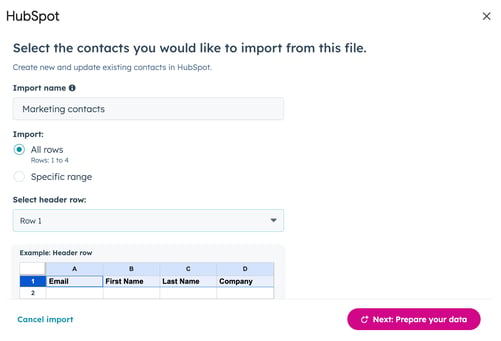
- [Next: prepare your data(次:データを準備する)]をクリックします。
- 表で、HubSpotプロパティーにマッピングされるシートの見出しを確認します。
見出しが既存のHubSpotプロパティーに一致する場合、既定で選択されます。完全に一致するものがない場合、HubSpotのBreeze AIは見出しの名前と値に基づいてプロパティーを提案します。プロパティーの詳細を表示するには、その名前の上にマウスポインターを置きます。
- マッピングを編集するには、[ HubSpotフィールド名]列のドロップダウンメニュー をクリックし、マッピングする HubSpotプロパティー を選択します。
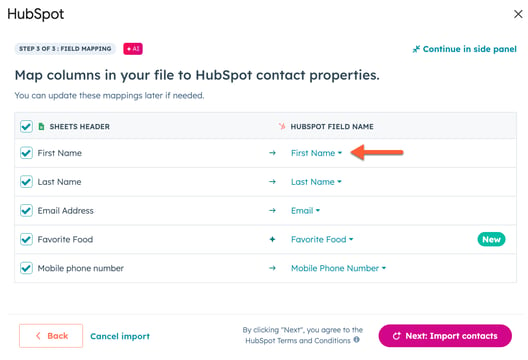
- [ 次:コンタクトをインポート]をクリックします。
- インポートが完了すると、Googleスプレッドシートの右側のパネルでHubSpotのデータにアクセスできるようになります。
Integrations
貴重なご意見をありがとうございました。
こちらのフォームではドキュメントに関するご意見をご提供ください。HubSpotがご提供しているヘルプはこちらでご確認ください。